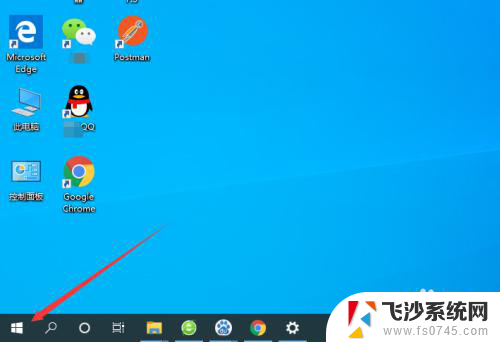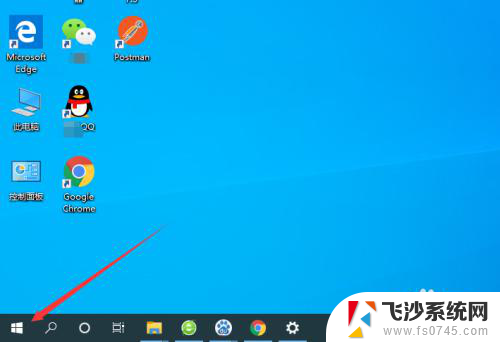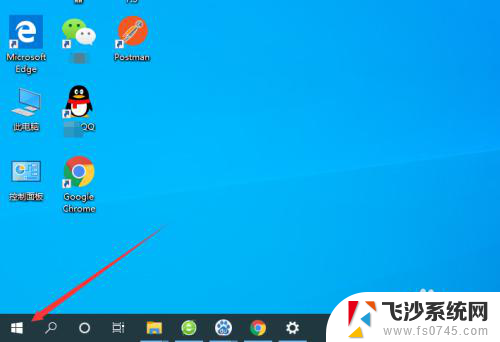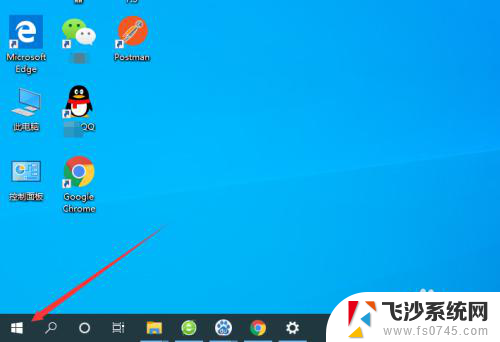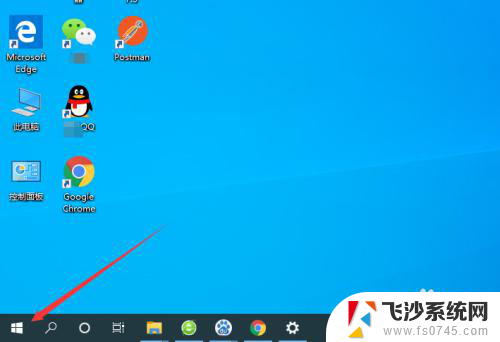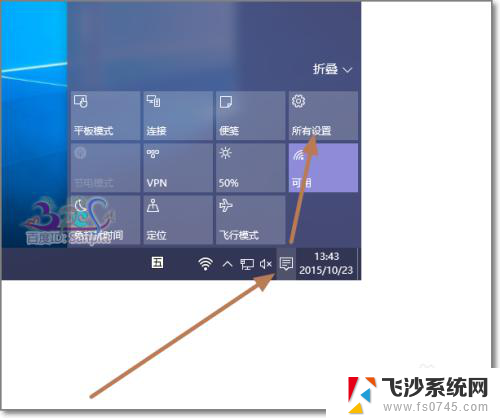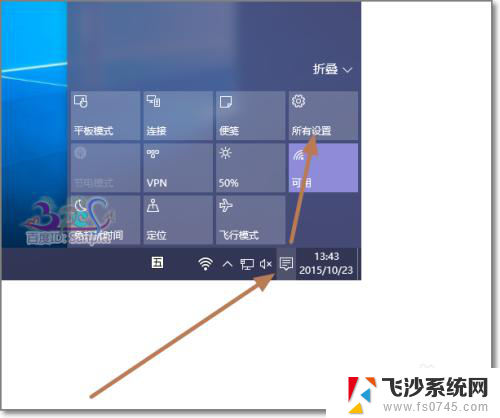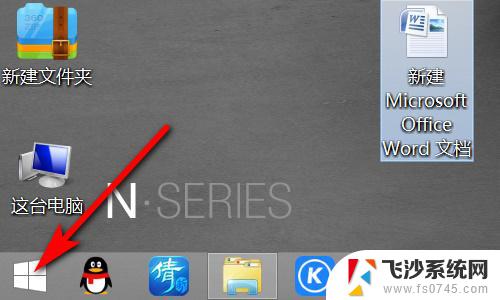禁用电脑触摸屏 Win10笔记本电脑触摸板禁用方法
更新时间:2024-01-22 10:49:18作者:xtliu
在现代科技高度发达的今天,电脑已经成为了我们生活和工作中不可或缺的工具之一,随着电脑触摸屏的普及和使用,一些用户可能会在使用过程中遇到一些不便或困扰。特别是在Win10笔记本电脑中,触摸板可能会干扰用户的正常操作。为了解决这个问题,禁用电脑触摸屏成为了一个较为常见的解决方法。本文将介绍一种简单的Win10笔记本电脑触摸板禁用方法,帮助用户更好地使用电脑。
具体方法:
1.首先,点击电脑左下角的“开始”菜单,如图所示。
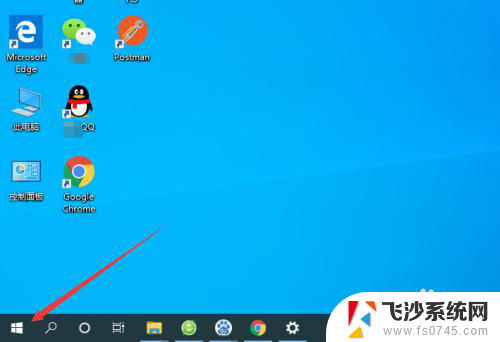
2.然后点击弹出菜单中的“设置”按钮,如图所示。
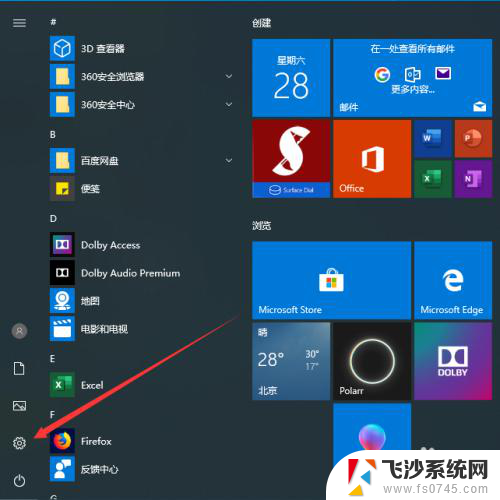
3.此时会弹出Windows设置的弹框,我们选择其中的“设备”。如图所示。
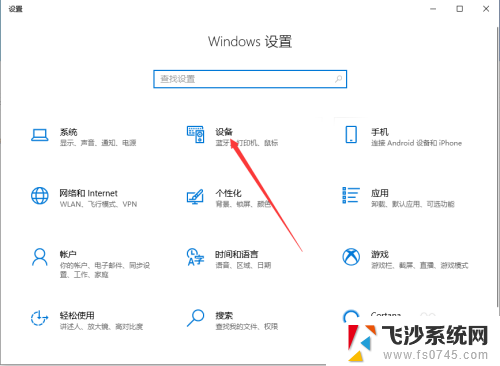
4.进入设备管理功能之后,我们选择左侧菜单中的“触摸板”,如图所示。
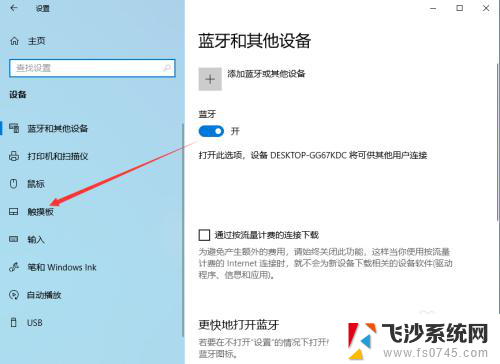
5.进入触摸板设置功能之后,可以看到触摸板的控制按钮默认是打开的状态。如图所示。
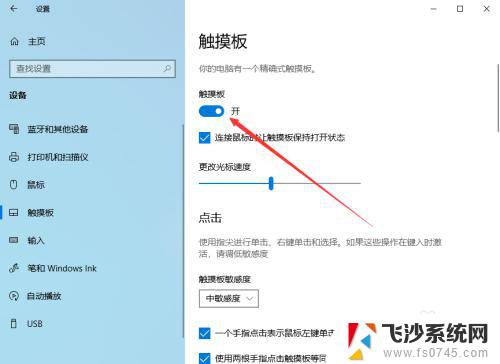
6.此时,只要关闭触摸板后面的控制按钮就可以了。关闭之后笔记本电脑触摸板就可以成功禁用,如图所示。
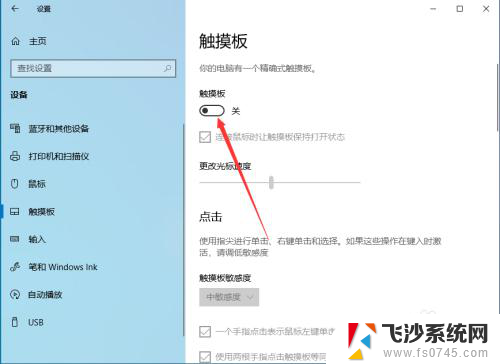
7.以上就是禁用电脑触摸屏的方法介绍,希望可以帮到大家。
以上是禁用电脑触摸屏的全部内容,对于不熟悉的用户,可以按照小编的方法进行操作,希望这能对大家有所帮助。